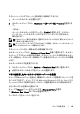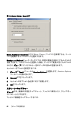Users Guide
ビューアの使用法xxx | xxx87
1 ビューアで、File → Capture to Fileを順に選択します。Saveダイアログが表示
されます。
2 ファイルを保存する場所を参照します。
3 File Nameフィールドにファイル名を入力し、Saveをクリックします。
クリップボードに画面をコピーするには:
ビューアで、File → Capture to Clipboardを順に選択します。画像がクリップボード
に保存され、文書や画像編集アプリケーションに貼り付けられるようになります。
注: Capture to Clipboard機能はLinuxでは利用できません。
セッション共有オプション
注: Dell 1081ADと2161ADスイッチの場合、セッション共有をサポートするためにDell
リモート・アクセス・キー( RAK) が必要です。
セッション共有の構成を実行できるのは、管理者、およびアプライアンス管理者ま
たはユーザー管理者の管理者アクセス権を持つその他のユーザーです。 ターゲ
ット・デバイスとの最初のKVMセッションを開始したユーザーは、プライマリ・ユー
ザーと呼ばれます。 別の( セカンダリ) ユーザーがこの同じターゲット・デバイスと
のKVMセッションを開始しようとした場合、セカン ダリ・ユーザーに与えられるオプ
ションは次の2つの条件により異なります。
• 2人のユーザーのアクセス権
• 管理者がグローバル接続共有を構成しているかどうか
自動共有、エクスクルーシブ接続、およびステルス接続の構成はすべて、接続の
共有が有効になっている場合にのみ可能なオプションです。
自動共有
接続の共有により、複数のユーザーが同時に共通のターゲット・デバイスと対話
することができます。 プライマリ・ユーザーの場合、別のユーザーが接続の共有を
希望していることがダイアログ・ボックスによって知らされます。Yesを選択して共
有を許可するか、Noを選択して共有を拒否できます。またはPassive Shareボック